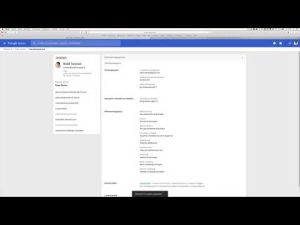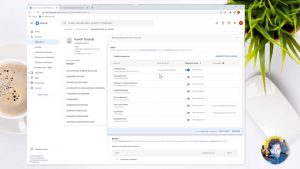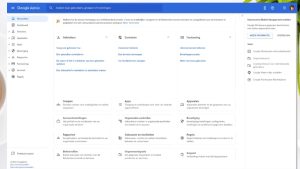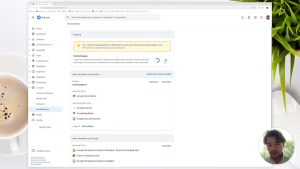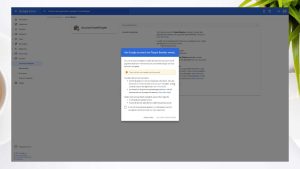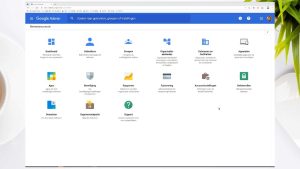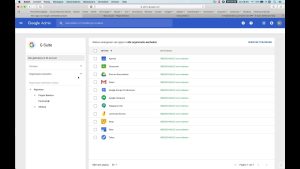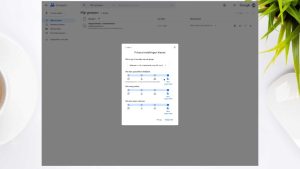Categorie archieven: Google Workspace Beheerdersconsole
Alles over beheren via de Google Beheerdersconsole.
Handleidingen voor de doe-het-zelf-managers. Benieuwd hoe je kunt werken met de Google Beheerdersconsole? Bekijk dan de artikelen hieronder. Kun je niet vinden wat je zoekt? Probeer dan te kijken op de kennisbank van Google via support.google.com. Heb je dan nog geen antwoord, neem dan contact met ons op.
Google Beheerdersconsole standaard taal aanpassen
In deze korte handleiding laat Noëll je zien hoe je de standaard taal in Google.
Google Beheerdersconsole account toevoegen
In deze handleiding laat Noëll je zien hoe je in een paar eenvoudige stappen een.
Google Beheerdersconsole account e-mailalias toevoegen
In deze korte handleiding laat Noëll je zien hoe je een alternatief mailadres (‘alias’) aan.
Google Beheerdersconsole account met beheerdersrechten toevoegen
In deze handleiding legt Noëll je uit hoe je een nieuw Google Workspace beheerderaccount (ook.
Google Workspace-account overzetten of samenvoegen (overzicht van beperkingen en checklist)
Wanneer een Google Workspace-account wordt overgezet of samengevoegd, leveren we maatwerk. Google biedt geen standaardmethode.
Google Beheerdersconsole inloggen op het Google-account van een (oud) collega
In deze handleiding laat Noëll je zien hoe je via admin.google.com het wachtwoord van een.
Google Workspace toegang openstellen of beperken voor Google Partner
Als Google Partner kunnen wij je helpen met het onderhoud, licentiebeheer en het oplossen van.
Google beheerdersconsole wachtwoord herstellen: slimme Workspace tips
Als een collega zijn of haar wachtwoord is vergeten, kan een beheerder van jouw Google.
Hoe je eenvoudig je Google Workspace abonnement kunt opzeggen: stap-voor-stap handleiding
In deze video wordt uitgelegd hoe je jouw Google Workspace-organisatie kunt verwijderen. Houd er rekening.
Rollen en permissies toewijzen in Google Beheerdersconsole: een stap-voor-stap handleiding voor optimale accountbeheer
Wil je een beheerdersrol toekennen aan iemand binnen jouw Google Workspace organisatie? In de onderstaande.
Hoe je een licentie toevoegt aan je Google Beheerdersconsole account: stap-voor-stap handleiding
Wanneer je een Google Workspace account aanmaakt, heb je de mogelijkheid om een licentie toe.
Inleiding tot de Google Beheerdersconsole
De Google Beheerdersconsole is een essentieel hulpmiddel voor organisaties die gebruikmaken van GWorkspace. Het stelt beheerders in staat om verschillende instellingen en configuraties te beheren, waaronder de standaard taalinstellingen.
Waarom de standaard taal aanpassen?
Het aanpassen van de standaard taal in de Google Beheerdersconsole is belangrijk voor een betere gebruikerservaring. Dit zorgt ervoor dat alle gebruikers de interface in hun voorkeurstaal kunnen gebruiken, wat de toegankelijkheid en efficiëntie bevordert.
Stappen om de standaard taal aan te passen
Stap 1: Inloggen op de Beheerdersconsole
Ga naar de Google Beheerdersconsole en log in met uw beheerdersaccount.
Stap 2: Navigeren naar Accountinstellingen
Eenmaal ingelogd, navigeert u naar de sectie ‘Accountinstellingen’. Hier vindt u de opties voor taalinstellingen.
Stap 3: Standaard taal selecteren
Kies de gewenste standaard taal uit de beschikbare opties. Zorg ervoor dat u de wijzigingen opslaat om de nieuwe instellingen toe te passen.
Conclusie
Het aanpassen van de standaard taal in de Google Beheerdersconsole is een eenvoudige maar belangrijke stap voor het verbeteren van de gebruikerservaring binnen uw organisatie. Volg de bovenstaande stappen om de taalinstellingen snel en effectief te wijzigen.
Inleiding tot de Google Beheerdersconsole
De Google Beheerdersconsole is een essentieel hulpmiddel voor organisaties die gebruikmaken van GWorkspace. Het stelt beheerders in staat om verschillende instellingen en configuraties te beheren, waaronder de standaard taalinstellingen.
Waarom de standaard taal aanpassen?
Het aanpassen van de standaard taal in de Google Beheerdersconsole is belangrijk voor een betere gebruikerservaring. Dit zorgt ervoor dat alle gebruikers de interface in hun voorkeurstaal kunnen gebruiken, wat de toegankelijkheid en efficiëntie bevordert.
Stappen om de standaard taal aan te passen
Stap 1: Inloggen op de Beheerdersconsole
Ga naar de Google Beheerdersconsole en log in met uw beheerdersaccount.
Stap 2: Navigeren naar Accountinstellingen
Eenmaal ingelogd, navigeert u naar de sectie ‘Accountinstellingen’. Hier vindt u de opties voor taalinstellingen.
Stap 3: Standaard taal selecteren
Kies de gewenste standaard taal uit de beschikbare opties. Zorg ervoor dat u de wijzigingen opslaat om de nieuwe instellingen toe te passen.
Conclusie
Het aanpassen van de standaard taal in de Google Beheerdersconsole is een eenvoudige maar belangrijke stap voor het verbeteren van de gebruikerservaring binnen uw organisatie. Volg de bovenstaande stappen om de taalinstellingen snel en effectief te wijzigen.
In deze korte handleiding wordt uitgelegd hoe je een alternatief e-mailadres (‘alias’) kunt toevoegen aan.
Inleiding tot het herstellen van tweestapsverificatie
Het herstellen van de tweestapsverificatie (2FA) voor uw Google Beheerdersconsole account is een belangrijke stap om de beveiliging van uw account te waarborgen. Dit proces helpt u om weer toegang te krijgen tot uw account wanneer u problemen ondervindt met de 2FA-instellingen.
Stappen voor het herstellen van 2FA
Stap 1: Toegang tot de Google Beheerdersconsole
Ga naar de Google Beheerdersconsole en log in met uw beheerdersaccount. Zorg ervoor dat u de juiste inloggegevens gebruikt.
Stap 2: Navigeren naar beveiligingsinstellingen
Eenmaal ingelogd, navigeert u naar de sectie ‘Beveiliging’. Hier vindt u de opties voor het beheren van uw tweestapsverificatie-instellingen.
Stap 3: Herstelopties bekijken
Bekijk de beschikbare herstelopties voor tweestapsverificatie. Dit kan onder andere het gebruik van een back-upcode of het instellen van een alternatieve verificatiemethode omvatten.
Stap 4: Volg de instructies
Volg de instructies die worden weergegeven om uw tweestapsverificatie te herstellen. Dit kan het invoeren van een verificatiecode of het bevestigen van uw identiteit omvatten.
Tips voor het beheren van tweestapsverificatie
Om toekomstige problemen met tweestapsverificatie te voorkomen, is het raadzaam om de volgende tips in overweging te nemen:
- Zorg voor een actuele back-up van uw herstelcodes.
- Gebruik een betrouwbare authenticator-app voor extra beveiliging.
- Controleer regelmatig uw beveiligingsinstellingen.
Conclusie
Het herstellen van de tweestapsverificatie voor uw Google Beheerdersconsole account is een essentieel proces voor het waarborgen van de veiligheid van uw gegevens. Door de bovenstaande stappen te volgen, kunt u eenvoudig weer toegang krijgen tot uw account en de beveiliging optimaliseren.
Inleiding tot het herstellen van tweestapsverificatie
Het herstellen van de tweestapsverificatie (2FA) voor uw Google Beheerdersconsole account is een belangrijke stap om de beveiliging van uw account te waarborgen. Dit proces helpt u om weer toegang te krijgen tot uw account wanneer u problemen ondervindt met de 2FA-instellingen.
Stappen voor het herstellen van 2FA
Stap 1: Toegang tot de Google Beheerdersconsole
Ga naar de Google Beheerdersconsole en log in met uw beheerdersaccount. Zorg ervoor dat u de juiste inloggegevens gebruikt.
Stap 2: Navigeren naar beveiligingsinstellingen
Eenmaal ingelogd, navigeert u naar de sectie ‘Beveiliging’. Hier vindt u de opties voor het beheren van uw tweestapsverificatie-instellingen.
Stap 3: Herstelopties bekijken
Bekijk de beschikbare herstelopties voor tweestapsverificatie. Dit kan onder andere het gebruik van een back-upcode of het instellen van een alternatieve verificatiemethode omvatten.
Stap 4: Volg de instructies
Volg de instructies die worden weergegeven om uw tweestapsverificatie te herstellen. Dit kan het invoeren van een verificatiecode of het bevestigen van uw identiteit omvatten.
Tips voor het beheren van tweestapsverificatie
Om toekomstige problemen met tweestapsverificatie te voorkomen, is het raadzaam om de volgende tips in overweging te nemen:
- Zorg voor een actuele back-up van uw herstelcodes.
- Gebruik een betrouwbare authenticator-app voor extra beveiliging.
- Controleer regelmatig uw beveiligingsinstellingen.
Conclusie
Het herstellen van de tweestapsverificatie voor uw Google Beheerdersconsole account is een essentieel proces voor het waarborgen van de veiligheid van uw gegevens. Door de bovenstaande stappen te volgen, kunt u eenvoudig weer toegang krijgen tot uw account en de beveiliging optimaliseren.
Wanneer een collega geen toegang meer heeft tot de tweestapsverificatie methode, kan een beheerder binnen.
Google Beheerdersconsole e-mail doorstuurregel instellen
In deze handleiding laat Noëll je zien hoe je binnen Google Workspace een doorstuurregel instelt..
Google Beheerdersconsole groepen toevoegen en beheren
Wil je een interne mailinglijst of een gezamenlijke mailbox, zoals [email protected], toevoegen binnen Google Workspace?.